Masquer et afficher les playlists
Pour adapter les parcours d’apprentissage à votre environnement, vous pouvez masquer les playlists fournies par Microsoft.
- Vous pouvez masquer une playlist telle que Démarrer avec six étapes simples et la remplacer par une sélection personnalisée que vous créez pour votre organisation.
- Vous pouvez masquer une playlist pour un produit si celle-ci couvre les fonctionnalités non prises en charge dans votre organisation. Par exemple, si Microsoft Teams n’est pas configuré pour les appels ou les réunions, vous pouvez masquer la playlist Démarrer les conversations, les appels et les réunions .
Masquer une playlist
- Dans la page d’accueil des parcours d’apprentissage, cliquez sur la vignette d’apprentissage Office 365.
- Dans le composant WebPart Parcours d’apprentissage, sélectionnez l’icône Administrer .
- Dans le volet gauche de la page Administration , sélectionnez une sous-catégorie, puis sélectionnez le globe oculaire d’une playlist pour la masquer. Pour cet exemple, cliquez sur la sous-catégorie Microsoft Teams , puis masquez la playlist Démarrer les conversations, les appels et les réunions .
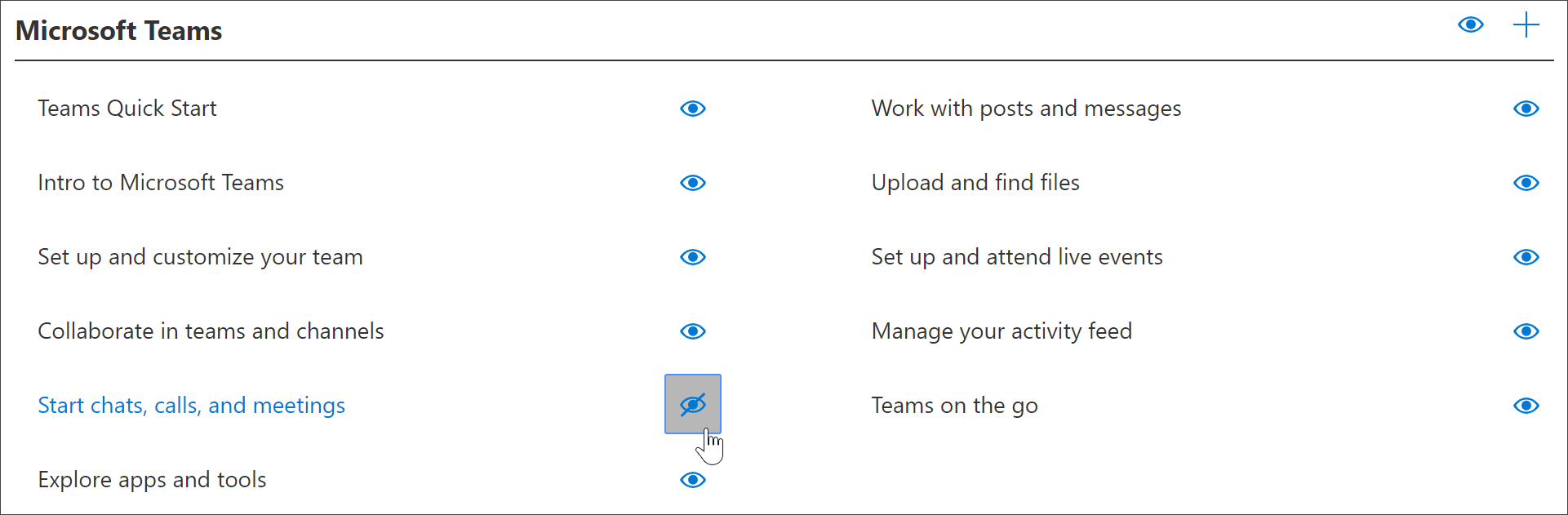
Vérifier que la playlist est masquée
- Pour vérifier que la playlist est masquée, sélectionnez l’onglet du navigateur avec Office 365 page chargée, puis actualisez la page. Sélectionnez Microsoft Teams. Vous devez maintenant voir que la sous-catégorie Démarrer les conversations, les appels et les réunions est masquée.
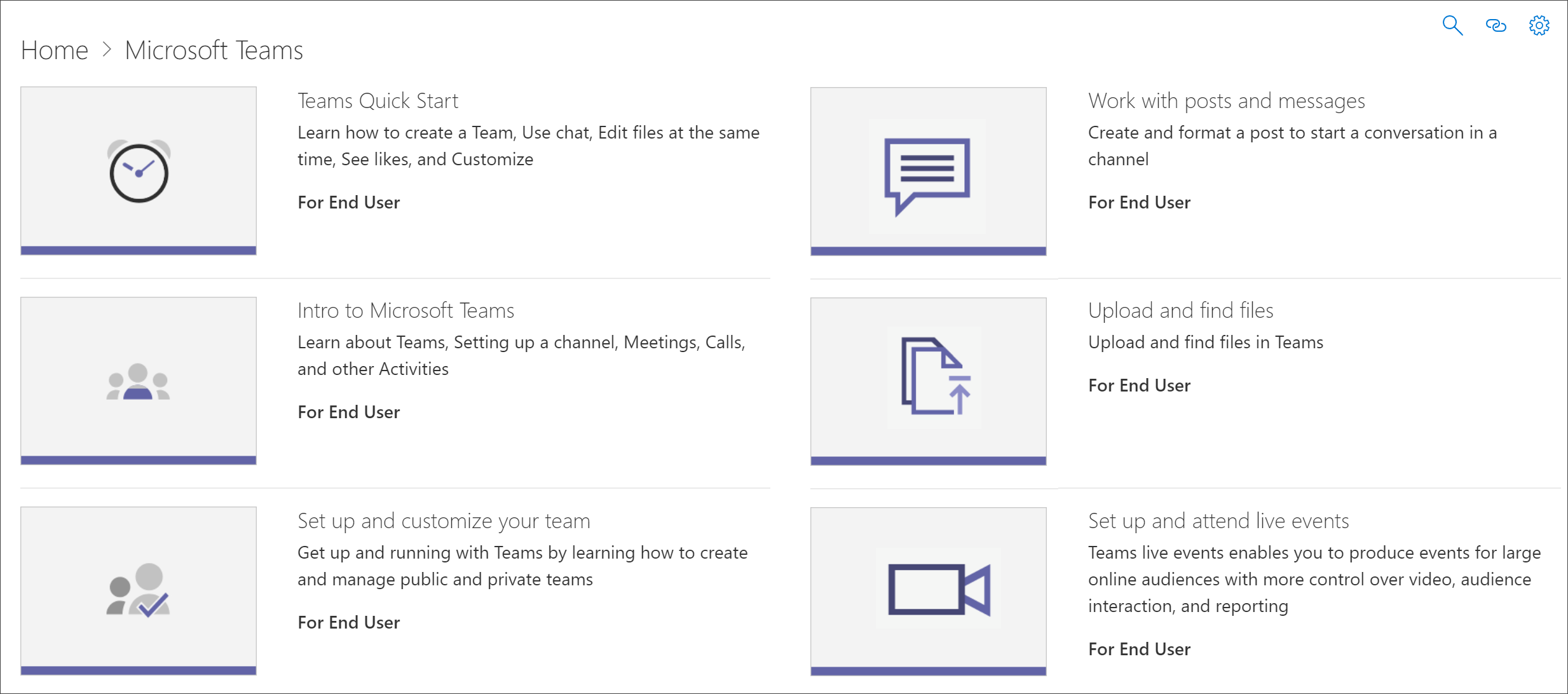
Afficher une playlist
- Dans la page CAdministration , sélectionnez une sous-catégorie, sélectionnez une playlist, puis sélectionnez le globe oculaire de la playlist masquée pour l’afficher. Pour cet exemple, décochez la playlist Microsoft Teams *Démarrer les conversations, les appels et les réunions .
Commentaires
Bientôt disponible : Tout au long de 2024, nous allons supprimer progressivement GitHub Issues comme mécanisme de commentaires pour le contenu et le remplacer par un nouveau système de commentaires. Pour plus d’informations, consultez https://aka.ms/ContentUserFeedback.
Envoyer et afficher des commentaires pour